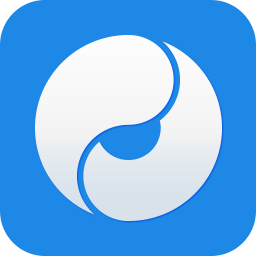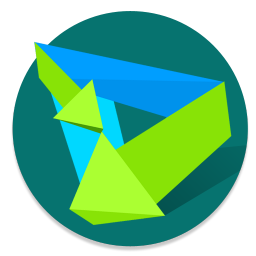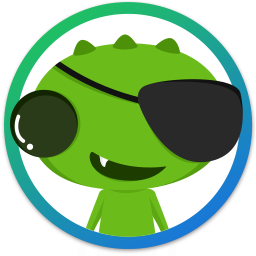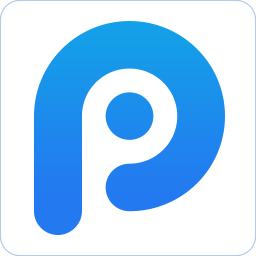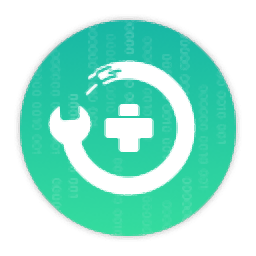
AnyFix(Apple设备系统恢复工具)
v1.1.0 免费版大小:2.3 MB 更新:2024/12/30
类别:其他软件系统:WinAll
分类分类
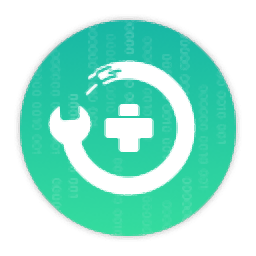
大小:2.3 MB 更新:2024/12/30
类别:其他软件系统:WinAll
AnyFix是一款强大的iOS系统修复工具,这款软件可以为苹果用户解决手机,平板,智能手表以及智能电视的系统异常问题;这款工具非常强大,只要用户的苹果设备不是因为硬件而导致的故障,那么通过该软件几乎可以解决所有的iOS故障问题;软件的整个修复过程是非常安全的,在标准修复模式下能保证iOS设备中的数据不会丢失;AnyFix的使用方式很简单,它采用向导引导的模式为用户提供修复帮助,这样让很多业余用户都可以轻松在家完成iOS的修复;总而言之这款软件很强大,可解决的iOS系统异常问题达到上百项之多,完全能满足iOS用户的使用需求。

修复iPhone/iPad/iPod touch/Apple TV的130多个系统问题。
修复200多个iTunes错误,让它在第一时间重获新生。
可在数分钟内解决各种iOS/iPadOS/tvOS/iTunes问题。
使Apple设备恢复正常而不会丢失数据。
修复苹果设备禁用屏幕,不会收费,不会打开,卡在苹果标上和触摸屏不起作用的问题。
修复苹果手机卡在耳机模式,冻结屏幕,引导循环以及不会关闭的问题。
帮助用户解决iOS设备电池电量异常,卡在恢复模式或卡在加载屏幕上的问题。
采用标准修复可以保证用户的iOS数据不会丢失,不过修复效果较差。
通过高级修改能够解决更多的问题,不过会存在部分数据丢失的问题。
通过标准修复和高级修复无法解决的问题可以尝试终极修复,这可能会造成所有数据丢失。
1、非常简单且强大的iOS系统修复软件,用户在家即可修复异常的iOS设备。
2、这款软件可以修复200多个iTunes错误,让它在第一时间重获新生。
3、这款工具非常简单,只需单击几下即可解决问题,无需技能,也不会丢失数据
4、软件是由具有7年经验的专业团队所打造,为100,000多个用户提供了帮助。
5、提供3种修复模式,供您根据问题的严重程度进行选择。
6、它会竭尽全力确保您可以以最高的成功率解决苹果设备上的系统问题。
7、提供了一种一键式解决方案,可以修复200多个iTunes错误。
8、采用先进技术构建,可确保您获得最简单,智能和安全的解决方案。
1、下载软件后先将其解压到本地,然后双击程序安装,设置好位置后即可一键安装。
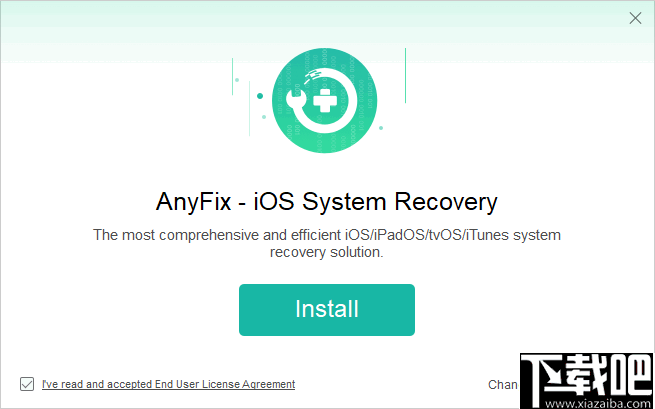
2、安装完成后启动软件,您将看到以下主界面,请根据您的需要简单地选择功能。
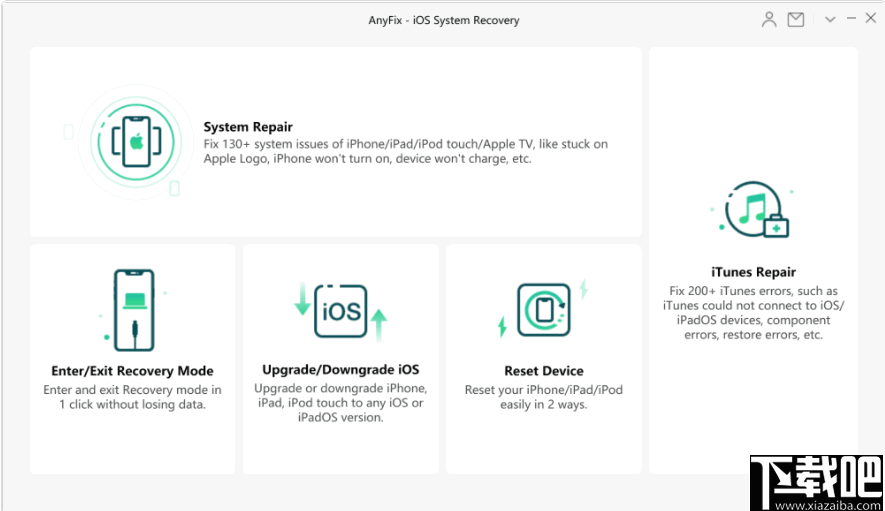
3、为了更好的使用软件,您可以在使用软件前设置软件语言,AnyFix支持英语,日语,德语,法语,西班牙语和阿拉伯语等六种语言,首次启动AnyFix或从菜单栏中进行更改时,可以选择首选语言。

4、激活AnyFix之后,您将享受注册版本的所有好处,请单击AnyFix主页右上角的注册按钮,然后输入您的电子邮件地址和激活码即可。

5、成功激活电子邮件地址和激活码后,您将看到“恭喜!您的AnyFix激活成功。” 界面。
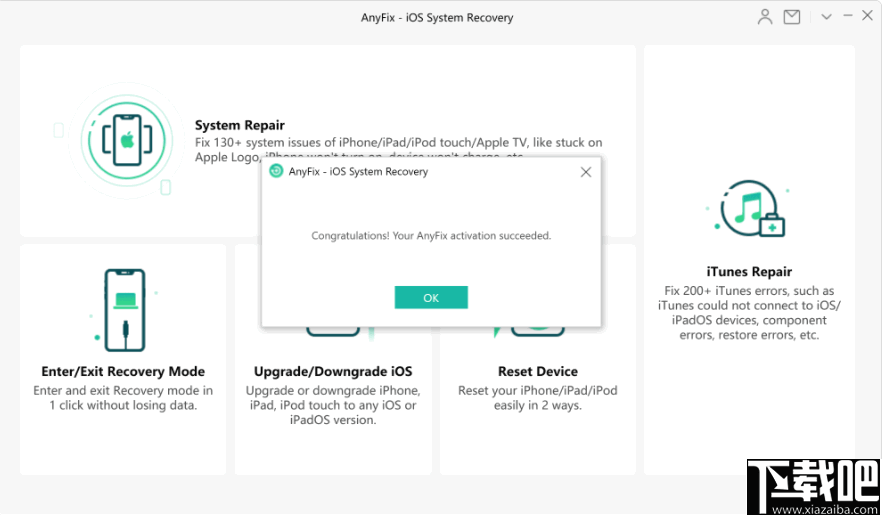
系统维修
遇到过iOS / iPadOS / tvOS的系统问题吗?要使它正常运行,事情可能会变得很艰难。如果没有寻求技术专家的帮助,如何解决iPhone / iPad / iPod touch / Apple TV的130多个系统问题,例如卡在Apple Logo上,iPhone无法打开,设备无法充电等。这是我们的AnyFix几次单击即可帮助您解决系统问题。提供三种恢复模式,AnyFix旨在帮助您在不同阶段修复设备。请参考详细指南以充分利用AnyFix。
步骤1:准备工作。
执行以下操作:
在计算机上启动AnyFix
选择系统修复选项
使用USB电缆/ Micro-USB将iOS设备/ Apple TV连接到计算机
选择iOS设备/ Apple TV的相应功能
点击开始按钮开始
启动AnyFix并选择“系统修复”选项。

使用USB电缆/ Micro-USB将iOS设备/ Apple TV连接到计算机,然后为iOS设备/ Apple TV选择相应的功能。在这里,我们以修复iPhone系统问题为例。一旦检测到设备,界面将显示如下:
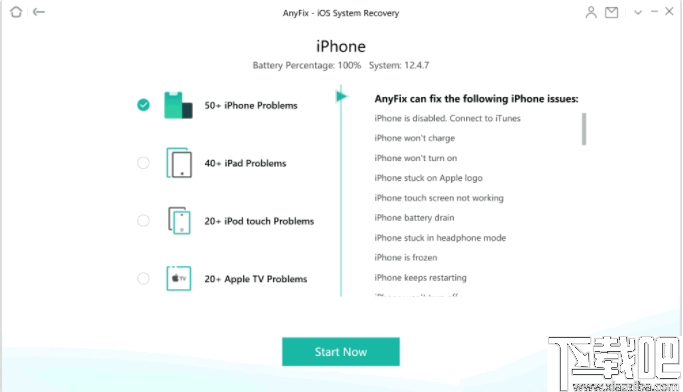
单击开始按钮开始。
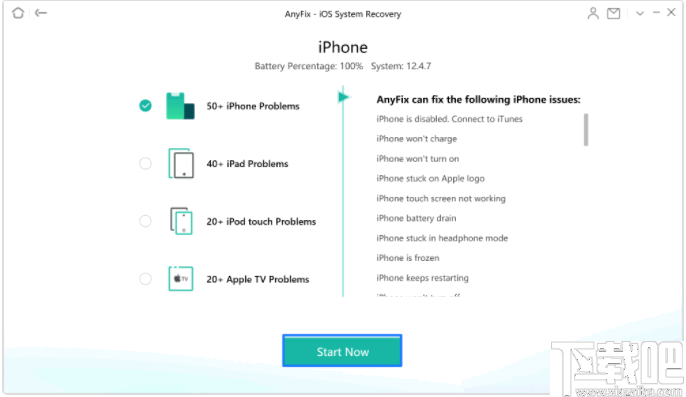
第2步:分析。
执行以下操作:
进入恢复模式
下载固件包
当前,iOS修复功能为iOS设备提供了三种修复模式-标准修复,高级修复和最终修复。使用标准修复,它支持修复最常见的系统问题,并且修复后不会删除任何设备数据。借助“高级”功能,它支持修复复杂的系统问题,并且修复后所有数据将被删除。借助“终极修复”功能,它支持修复最全面的系统问题,这需要花费更长的时间。修复后,所有数据将被删除。它仅提供Apple TV的标准和高级修复,因为tvOS不能使用DFU模式。
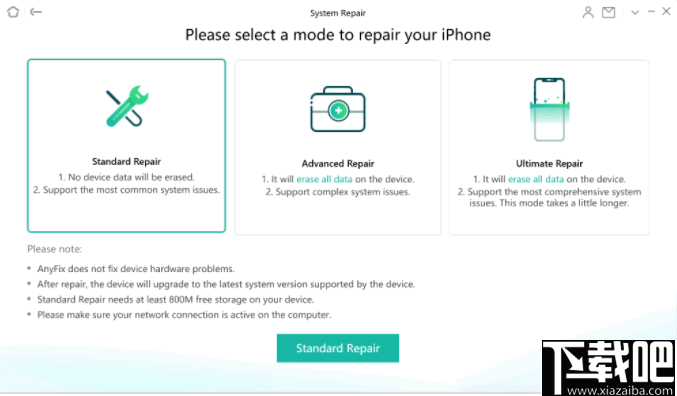
1.如果可以检测到您的设备,程序将进入下一步。
2.如果没有,该页面将警告消息以将设备置于DFU或恢复模式。屏幕上将显示进入该模式的说明。请按照以下步骤完成设置。
3.标准模式和高级模式功能将要求设备进入恢复模式。Ultimate Repair将要求设备进入DFU模式。请选择相应的设备型号,然后按照屏幕上的说明完成设置。
进入恢复模式后,请检查您的设备信息。要修复异常的操作系统,请单击下载按钮以下载适用于您的iOS设备的固件。下载该程序包需要几分钟,因此请耐心等待。同时,请确保互联网连接稳定。
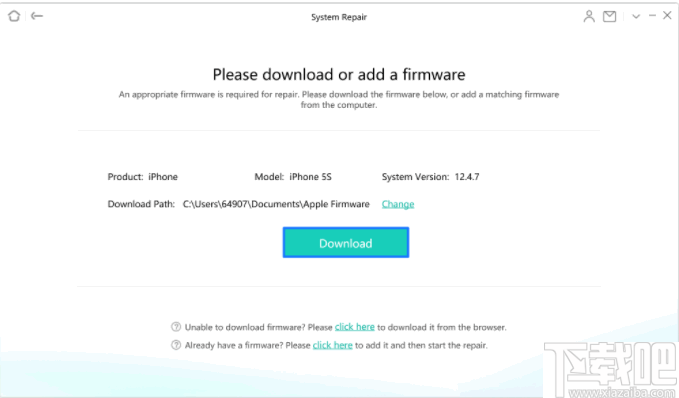
需要适当的固件进行维修。请从页面下载固件,或从计算机添加匹配的固件。
下载固件后,将显示以下页面。
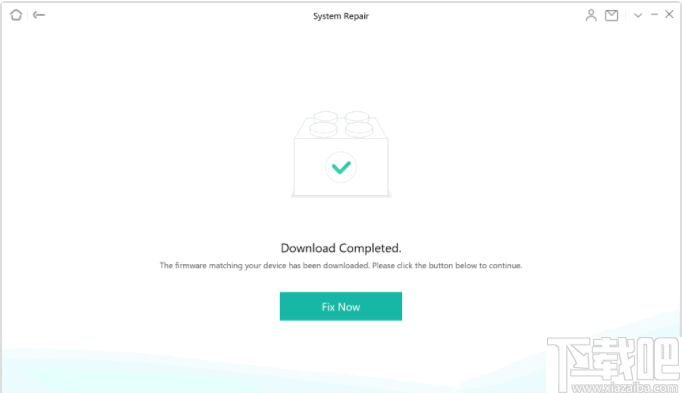
如果设备在固件下载过程中退出了恢复或DFU模式,则要继续修复,您需要再次进入该模式。
第三步:定影。
执行以下操作:
单击现在修复按钮,等待修复过程
设置您的“新” iOS设备
下载固件包后,请点击“修复”按钮。AnyFix会自动将您的iOS设备修复为正常状态。在重新启动设备之前,请勿断开设备的连接。

恢复过程完成后,您将看到完成的页面。要返回上一页,您可以单击返回按钮。如果要返回首页,单机主页图标按钮。
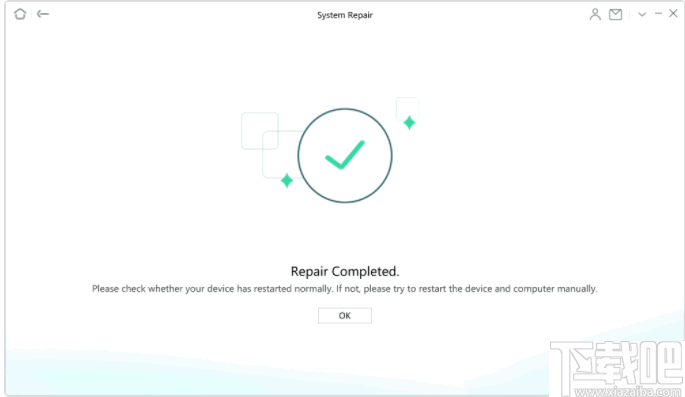
奇兔刷机 其他软件97.328.4.2.5
详情好用助手 其他软件1.7 MB1.1 官方版
详情太极刷机大师 其他软件6.27 MB2.0.2.51337 官方版
详情口袋助手 其他软件4.09 MB1.0.0.28 官方版
详情iExplorer 其他软件9.88 MB3.8.8.0 官方版
详情3K助手 其他软件10.26 MB1.2.0.1 官方版
详情Miflash 其他软件25.96 MB20150601 免费版
详情PhoneClean 其他软件828 KB4.0.1 免费版
详情iphone铃声助手 其他软件9.28 MB1.0.8.2138 官方版
详情酷七Lumia刷机助手 其他软件5 MB2.6 官方版
详情甜椒刷机助手 其他软件16.53 MB3.6.0.4 电脑版
详情PP安卓助手 其他软件30.31 MB1.8.0.1207 官方版
详情rsd刷机工具 其他软件5.84 MB6.1.4 官方版
详情Wondershare Dr.Fone for iOS 其他软件543 KB6.2.0 官方版
详情18助手 其他软件67.42 MB3.0.7 官方版
详情天翼手机助手 其他软件57.89 MB2.8.2 官方版
详情爱思助手移动版安装工具 其他软件5.79 MB5.0.6 绿色版
详情Debloater 其他软件2.22 MB3.90 免费版
详情91手机助手安卓版 其他软件27.05 MB5.7.2.3013 官方版
详情云手机助手 其他软件31.98 MB3.6.0.6134 免费版
详情点击查看更多
iTunes 64位 其他软件191 MBv12.10.10.2 中文版
详情91手机助手安卓版 其他软件27.05 MB5.7.2.3013 官方版
详情楼月免费iTunes备份管理器 其他软件1.51 MB2.3 免费版
详情华为手机助手电脑版 其他软件46.2 MBv11.0.0.530 官方版
详情迅捷微信聊天记录查看器 其他软件38.05 MB2.1 官方版
详情iBackupBot 其他软件13.24 MB5.5.3 官方版
详情Total Control 其他软件101.37 MB6.1.0 官方版
详情小米驱动 其他软件8.29 MB官方版
详情爱思助手电脑版 其他软件118.17 MB7.95 官方版
详情fastboot 其他软件5.39 MB绿色版
详情odin刷机工具 其他软件953 KB3.09 汉化版
详情ROOT精灵 其他软件9.07 MB3.2.0 官方版
详情诺基亚pc套件 其他软件33.53 MB7.1.51.0 官方版
详情PP助手电脑版 其他软件44.06 MB5.9.7.4150 正式版
详情pp助手2.0 其他软件22.35 MB2.0.0.3636 官方版
详情PP助手3.0 其他软件43.96 MB3.2.3.2808 电脑版
详情刷机大师 其他软件45.12 MB4.1.9.21130 官方版
详情91助手v5 其他软件15.05 MB5.5.3.1510 官方版
详情eroot 其他软件10.37 MB1.3.4 官方版
详情androidtool.exe 其他软件869 KB2.25 官方版
详情点击查看更多
欢乐拼三张5.2.3安卓版2025 休闲益智61.5MBv7.2.0
详情彩库宝典下载2025香港 生活服务33.1MBv9.9.9
详情水果机单机版无限投币 休闲益智0MBv1.0
详情神殿娱乐OL安卓版下载最新 休闲益智61.5MBv7.2.0
详情富豪麻将2025年最新版本 休闲益智61.5MBv7.2.0
详情蚂蚁花呗可以充值的棋牌娱乐2025 休闲益智61.5MBv7.2.0
详情老式水果机 休闲益智0MBv1.0
详情神殿娱乐最新版 休闲益智61.5MBv7.2.0
详情可以花呗充值的棋牌平台2025 休闲益智61.5MBv7.2.0
详情可以一起玩的棋牌2025 休闲益智61.5MBv7.2.0
详情六合宝典2025年最新版 生活服务33.1MBv9.9.9
详情天天炸翻天最新版2025 休闲益智61.5MBv7.2.0
详情欢乐拼三张aqq2025 休闲益智61.5MBv7.2.0
详情老式水果机下载手机版 休闲益智0MBv1.0
详情森林舞会飞禽走兽 休闲益智0MBv1.0
详情欢乐拼三张app2025 休闲益智61.5MBv7.2.0
详情禅游斗地主无限豆子无限钻石版2025 休闲益智61.5MBv7.2.0
详情欢乐拼三张单机版2025 休闲益智61.5MBv7.2.0
详情熊猫四川麻将2025最新版 休闲益智61.5MBv7.2.0
详情老式水果机下载 休闲益智0MBv1.0
详情点击查看更多